マクロウイルスとは?感染の有無を調べる方法と6つの対策
マクロウイルスについて改めて注意喚起をするとともに、感染の有無を調べる方法、今後の被害を防ぐための対策を解説します。

すでに流行を終えたはずのマクロウイルスが、2015年頃から再び息を吹き返し、数は多くないものの近年でも一定数が検出されています。しかし前回の流行からかなり時間が経っているため、世代によっては初めて「マクロウイルス」という単語を知ったという方も多いと思います。
それもそのはず、前回の流行は1995年頃でした。前回の流行をご存知の方であってもすでに過去のものとなっており、マクロウイルスと聞いてもピンと来ない方も多いのではないでしょうか。
すでに過去のものとなっていただけに感染の手口は古典的ですが、マクロウイルスについて改めて感染の有無を調べる方法や今後の被害を防ぐための対策を解説します。
1.かつての脅威、マクロウイルス再び
1-1.マクロウイルスとは?
マクロウイルスの「マクロ」とは、マイクロソフト社の定番ビジネスソフトであるWordやExcelに実装されているマクロ機能のことです。反復的な処理やテンプレート化された処理などをプログラミングすることができる機能で、正しく利用すれば仕事の能率を向上させることができます。
マクロウイルスはこの機能を悪用したもので、WordやExcelといった誰もが知っている形式のファイルを宿主として感染します。そして感染したオフィスのファイルを開かせることによって感染を拡大させます。
近年は感染の宿主ファイルを必要としないトロイの木馬がマルウェアの主流ですが、マクロウイルスは現在では数少ない「ウイルス」の一種です。
1-2.そもそもマクロとは?
WordやExcelに実装されているマクロとは、マイクロソフト社が開発したOffice VBAというスクリプト言語を使った機能のことで、このVBAの知識があればテンプレート化された処理などを即座に実行させられるため、ビジネスの現場で広く利用されています。
マクロウイルスという言葉のニュアンスから、マクロ機能そのものが危険なものであるイメージをお持ちの方もいると思いますが、マクロ自体はとても便利なものであり、それを悪用しているのがマクロウイルスです。
1-3.かつてあったマクロウイルスの流行をおさらい
マクロウイルスは2015年頃から増加傾向にあるとされていますが、冒頭でも述べたように、近年のマクロウイルスの出現は2回目です。
手口は古典的で、マクロウイルスが仕込まれたWordファイルやExcelファイルをメール添付で送り付け、それを開いてマクロを実行するとウイルスに感染する仕組みになっています。
かつてメールを大量に送信する「Melissa(メリッサ)」という名前のマクロウイルスがありましたが、それを覚えていらっしゃる方は「Melissaと同じようなものが再び動いている」と考えていただくとイメージしやすいと思います。
1-4.なぜ今、再びマクロウイルスが出現しているのか
一度流行して下火になったマクロウイルスが、なぜ復活したのでしょうか。諸説ありますが、ランサムウェア(身代金要求型マルウェア)の台頭によって感染を隠す必要がなくなったこと、若い世代の人たちを中心にかつての流行を知らない人が多く、その人たちにとっては初めて見るものなので、それを狙ったことなどが挙げられます。
近年の事例としては、請求書などの名前でExcelファイルをメールで送り付けるという古典的なパターンが多く見られます。これはもちろん、受け取った人が仕事上の得意先からの書類であると勘違いして開くのを期待した手口です。
前回の流行を覚えている方であれば不審なメールだと判断しやすいかもしれませんが、かつての手口を知らない人が開いてしまう可能性は大いにあるでしょう。
1-5.マクロウイルスの主な症状
マクロウイルスもマルウェアの一種なので、感染してしまうと他のマルウェアの導入、データの破壊や盗み出し、他のパソコンへの感染拡大などさまざまな症状を引き起こします。
ランサムウェアに感染してファイルを暗号化した上で「暗号を解除してほしければ金を払え」と脅迫してくる手口もあります。
1-6.マクロウイルスの主な侵入経路
マクロウイルスに感染させるには、悪意のあるスクリプトを開き、実行してもらう必要があります。そこで攻撃者はメール添付によってWordやExcelのOfficeファイル(これにはマクロウイルスが仕掛けられています)を送り付け、請求書や発注書などもっともらしいファイル名をつけることで開かせようとします。
これは、実際にメールボックスに届いたマクロウイルスです。この場合は発注書という名称になっていますが、添付されているExcelファイルにはマクロウイルスが仕掛けられていました。
このExcelファイルはメールアドレスの@より左側の文字列をそのままファイル名に組み込んだものでした。 これだけでも受け取った人が開いてしまう可能性は高くなるでしょう。
1-7.悪いのはマクロではなく、マクロウイルス
先ほども述べましたが、マクロウイルスが存在するからといってマクロそのものが悪いわけではありません。マクロウイルスは便利なマクロ機能を悪用したものなので、マクロ機能そのものに必要以上に警戒心を持ったり敬遠する必要はありません。
また、マクロウイルスに勝手に感染してしまうことがないよう、現在では初期設定でマクロが無効化されています。自分自身の操作でマクロを有効化しない限りは勝手に感染することはないので、ご安心ください。
攻撃者はこのことを認識しており、あの手この手でマクロを有効化させようとしてきますが、それに騙されることなくマクロを有効化することなく該当のファイルを削除すれば問題はありません。
2.マクロウイルスに感染していないか調べる方法
2-1.セキュリティソフトでスキャンする
既に感染しているかどうかを知るには、セキュリティソフトによるスキャンが有効です。その場合は無料体験版でも良いので実績のある有料のセキュリティソフトを入れてチェックすることです。
なぜならば、Windows Defenderをはじめとする無料のセキュリティソフトは最低限の機能しか搭載されていないものもあり、状況によっては有料のものでしか駆除できないものがある可能性があるからです。
以下が無料体験版を用意している代表的なセキュリティソフト一覧です。これらの有料版セキュリティソフトは体験版であれば製品版と同等の機能が無料で使用できるので、とりあえずチェックする分には何の問題も無いはずです。
【Windows、macOS】
| セキュリティソフト名 | 体験版日数 |
|---|---|
| ノートン 360 | 30日間 |
| カスペルスキー セキュリティ | 30日間 |
| マカフィー トータルプロテクション | 30日間 |
| ウイルスバスター クラウド | 30日間 |
【Android】
| モバイル セキュリアプリ名 | 体験版日数 |
|---|---|
| ノートン 360 (※) | 30日間 |
| カスペルスキー インターネットセキュリティ | 30日間 |
| マカフィーモバイルセキュリティ | 14日間 |
| ウイルスバスター モバイル | 30日間 |
※ 体験版のご利用にはGoogleアカウントにお支払い方法が追加されている必要があります。ノートン以外の製品についてはそれぞれの会社の手順に従ってください。
2-2.メールソフトに不審な添付ファイルが届いていないかチェック
マクロウイルスの感染経路は、メール添付されたマクロウイルス入りのWordやExcelファイルです。仕事でこれらのソフトを利用している方のもとには日常的にこれらのファイルが添付されたメールが届いていることと思いますが、以下の点をチェックした上で開くようにしてください。
- 差出人に心当たりがない
- 自分が誰なのか名乗っておらず、メールの文面に不自然なところがある
- 請求書、発注書などマクロウイルスの手口に使われやすい文言やファイル名である
何といっても、1番目の差出人に心当たりがないというのが最大のポイントです。請求書や発注書、その他にもビジネスの取引関係があるような相手から届くようなメールで差出人に心当たりがないのは不自然です。
WordやExcelファイルが添付されたメールの場合、この点を十分に意識した上で開くようにしましょう。先ほども述べたように、こうしたメールが届いても開かなければマクロウイルスに感染することはありません。
問題は、友人や知人、学校や仕事関係の人のアカウントが乗っ取られた時です。この時は本人以外がメールを送っているはずなので、文面に不審な点があれば、本人に確認するなどの対策を行うと良いでしょう。
3.マクロウイルスの被害に遭わないための対策6つ
3-1.身に覚えのないメールは開かず捨てる
身に覚えのないメール、知らない差出人のメールというのは、そもそも不審な存在です。マクロウイルスだけでなくフィッシング詐欺などの手口に悪用されている場合もあるので、身の覚えのないメールは基本的に無視、添付ファイルがあっても開かず捨てるのが無難です。
本当に用事のある人からのメールであれば、仮に知らない差出人アドレスからのメールだということで捨ててしまったとしても、連絡がつかなければ本人から何らかのアクションがあるはずです。
3-2.特にExcelの添付ファイルがあるメールは要警戒
マクロウイルスの多くの事例に共通している点として、Office系ソフトの中でもExcelファイルに仕掛けられていることが多いのはひとつのポイントです。仕事や学業の関係でExcelファイルを受け取ることが多い方はなおさら、届いたExcelファイルを不用意に開くことなく「これって大丈夫?」と一度警戒する習慣を持つようにしてください。
3-3.不用意にマクロを有効化しない
以前のマクロウイルス流行の教訓もあって、現在のOffice系ソフトは手動で許可しない限りマクロが有効化されない初期設定になっています。これによって感染を免れることもあるはずなので、特に理由がない限りマクロを有効化しないようにしましょう。
3-4.セキュリティソフトを導入、常に最新の状態を保つ
セキュリティソフトはマクロウイルスも監視対象としているので、多くの場合はメールが届いた時点で検知、削除します。しかしこれはセキュリティソフトを常にアップデートして最新の状態に保っているからこそ有効な対策となるので、最新の状態に保つことを忘れないようにしてください。
3-5.OSとOfficeを最新の状態に保つ
OSのアップデートを常に行って最新の状態に保つのは、あらゆるセキュリティにおいて有効な対策です。マクロウイルスはOffice系ソフト上で動作するものであり、Officeの脆弱性を悪用するものが出現するかもしれません。Officeのアップデートも忘れずに行っておきましょう。
3-6.古いセキュリティ情報にご用心
マクロウイルスの出現は、過去にもあったと述べてきました。そのため、ネット上にあるマクロウイルスに関する情報が今回のものとは限りません。
手口や仕組みは前回と変わりませんが、ランサムウェアとの連携など当然ながら近年のほうが被害が深刻化する可能性があります。この記事は2015年以降の再出現を踏まえた情報で構成していますが、前回の流行を受けた情報だと当てはまらない場合があるので、記事の作成時期にも注意してください。
4.まとめ
一度は下火になったものの再び出現したマクロウイルスについての解説をしてきました。かつての流行を知っている方にとっては「そういえば、そうだった」と思える部分も多かったと思いますが、今回の再出現で初めてマクロウイルスのことを知った若い世代の方にとっては新たな脅威に感じられたかもしれません。
マクロウイルスの基本をまとめると、以下の3点になります。
- 不審なメールであっても開かなければ、マクロを有効化しなければ感染しない
- そのため、あの手この手でファイルを開かせてマクロを有効化させようとする
- 有効な対策を打っておけば感染のリスクは大幅に低減できる
この3点を意識した上で、この記事で解説した対策を講じておけば必要以上に恐れるものではありませんので、ご安心ください。
※記事内容の利用実施は、ご自身の責任のもとご判断いただくようお願い致します。
編集者注記: 私たちの記事は、教育的な情報を提供します。 私たちの提供物は、私たちが書いているすべての種類の犯罪、詐欺、または脅威をカバーまたは保護するとは限りません. 私たちの目標は、サイバーセーフティに関する意識を高めることです。 登録またはセットアップ中に完全な条件を確認してください。 個人情報の盗難やサイバー犯罪をすべて防ぐことは誰にもできないことと、LifeLock がすべての企業のすべての取引を監視しているわけではないことを忘れないでください。 Norton および LifeLock ブランドは、Gen Digital Inc. の一部です。


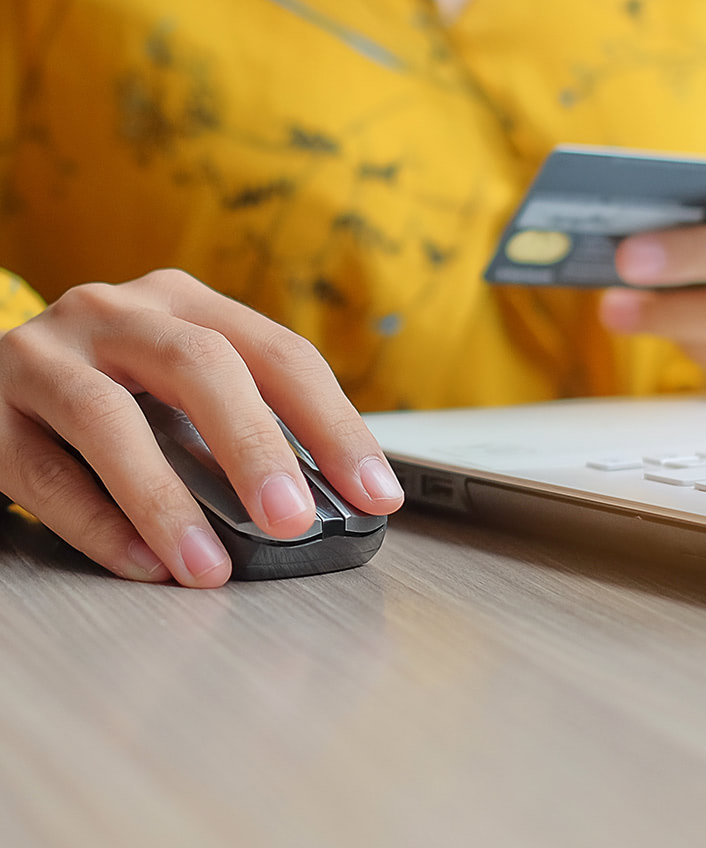


その他の情報
ノートンのソーシャルアカウントをフォローして、最新ニュースやお得な情報をゲットしよう。